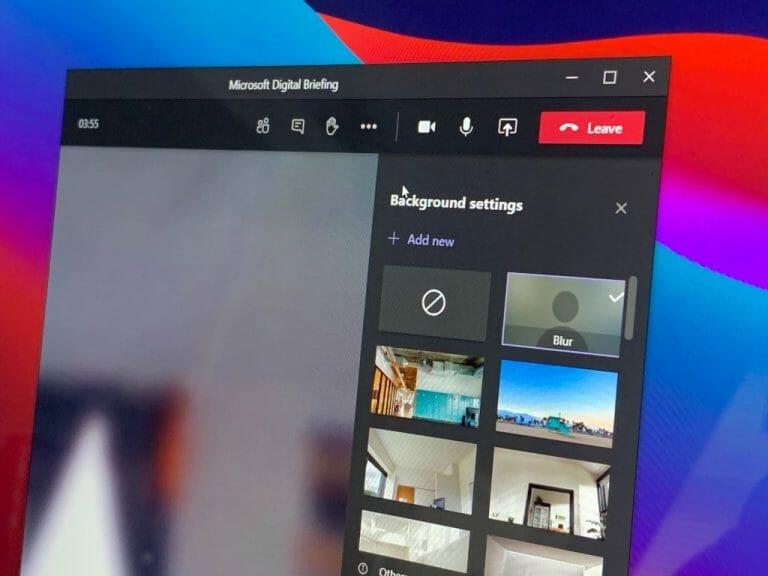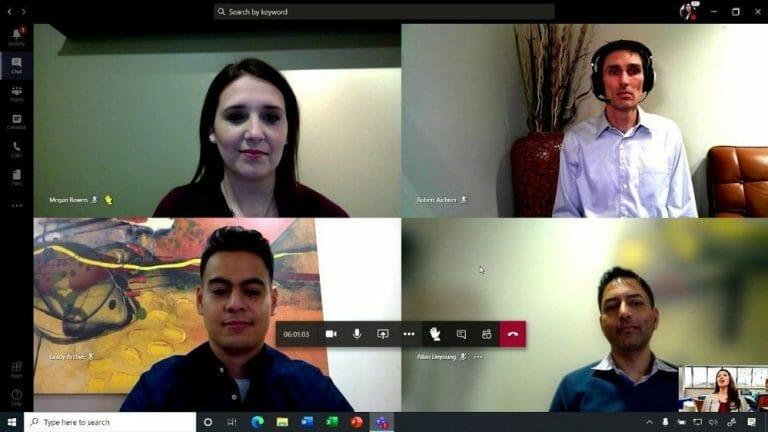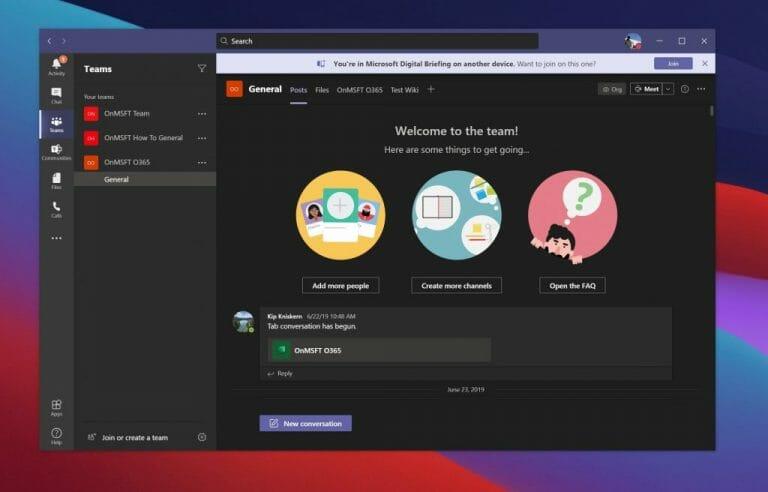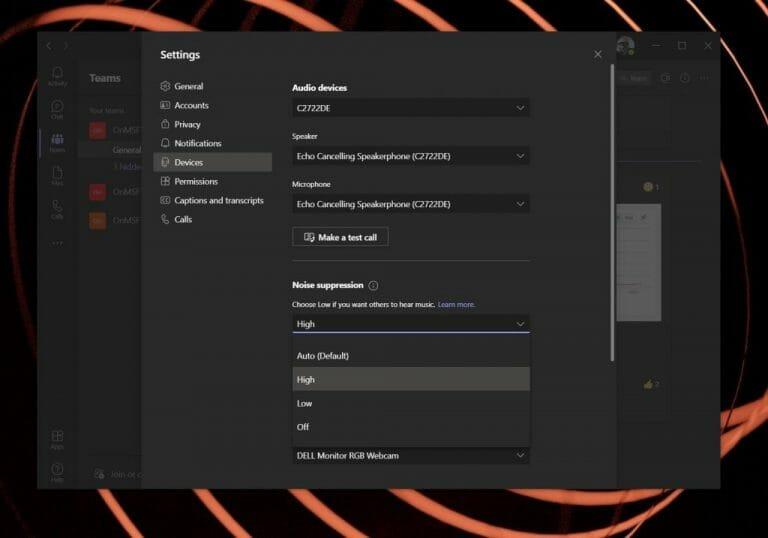Det er sandsynligt, at du bruger meget tid indeni Microsoft Teams disse dage. Især kan det meste af din tid være dedikeret til videoopkald, hvor du er med kameraet i øjnene, eller bare bruger din mikrofon til at chatte.
Vi har dækket mange af vores tips og tricks til disse typer opkald i løbet af de sidste par år her på WindoQ, men i dag samler vi dem alle i ét stykke. Her er et kig på, hvordan du kan få mest muligt ud af videoopkald i Microsoft Teams.
Brug baggrundssløring, en forudindstillet baggrund eller en brugerdefineret baggrund
Den første ting, vi vil nævne, er en, der er ret indlysende — brug baggrundssløring eller brugerdefineret baggrund. Disse funktioner hjælper dig med at bevare dit privatliv (eller skjule rod) under et opkald. Det hjælper dig også til at se lidt mere professionel ud. Du kan aktivere det på to måder, enten under et opkald eller før et opkald på siden “Tilmeld dig nu”.
For at aktivere baggrundssløring eller vælge en forudindstillet baggrund under et opkald, skal du bare holde musemarkøren og trykke på de tre prikker, du ser i midten eller toppen af skærmen, og derefter vælge at Anvend baggrundseffekter. Du kan derefter klikke på en fra listen og klikke Forhåndsvisning, og klik derefter Ansøge. For at gøre dette før opkaldet skal du på siden “Tilmeld dig nu” klikke på Baggrundsfiltre linket under dit profilbillede, og vælg derefter et fra listen, du kan se til højre.
Hvis du vil bruge en brugerdefineret baggrund, vil du i mellemtiden bare trykke på knappen “Tilføj ny”, som du ser, når du vælger baggrundssløring. Leder du efter baggrunde? Vi har skrevet en række indlæg, der fremhæver baggrunde, du kan vælge imellem.
Ræk hånden op, når du vil tale!
Næste op er en af de nyeste ting introduceret til Microsoft Teams, “raise hand”-funktionen. Denne funktion fungerer præcis som navnet antyder.Når du er til et møde med en stor gruppe mennesker, kan du klikke på knappen “række hånden op” for at gøre opmærksom på dig selv, så mødeværten ved, at du vil sige fra.
For at løfte din hånd skal du bare holde musemarkøren og trykke på ikonet for at løfte hånden i den øverste bjælke i Teams. Det er ikonet på et smiley ansigt, der holder sin hånd op. Dette gør din videofeedboks gul for at fremhæve dig selv i mødet og angive, at du har noget, du vil sige. Det vil også vise mødearrangøren en (1) på mødedeltagerlisten for at angive, at nogen i mødet ønsker at tale.
Overfør opkald på tværs af enheder
På tredjepladsen på vores liste er muligheden for at overføre opkald på tværs af forskellige enheder. Dette kan være nyttigt for dig, hvis du skal flytte indstillinger under et opkald. I stedet for at skulle forlade mødet og deltage i det igen, kan du faktisk overføre mødet til en anden enhed under selve opkaldet, uden at nogen ved det.
På en pc eller en Mac eller på Linux og nettet, når du logger på Teams, vil du se et banner øverst, der fortæller dig, at du er til et møde på en anden enhed. Du kan klikke på den lilla “Deltag”-knap for at overføre mødet efterfulgt af Overfør fra en anden enhed. På mobilen vil du også se det samme banner, og du skal bare klikke på tilslutte knap.
Prøv Together Mode eller Large Gallery Mode
I et massemøde med mere end 10 personer? Hvorfor ikke prøve Together Mode. Denne fjerde Teams-funktion er den næste i, hvordan du kan få mest muligt ud af dine Teams-videomøder. Det hjælper dig med at få dit møde til at føles mere naturligt og hjælper også med at reducere mødetræthed. Funktionen bruger AI-segmenteringsteknologi til digitalt at placere deltagere i en delt baggrund, så det føles som om, du sidder i samme rum med alle andre i mødet eller klassen.
Du kan aktivere sammentilstand under et møde ved at klikke og holde musen hen over de tre prikker (. . .) og vælge Sammentilstand.Dette vil derefter skifte din udsigt over til en auditoriumlignende indstilling, hvor alle sidder i samme rum.
Ud over at prøve Together Mode, vil du måske også overveje at prøve Large Gallery Mode også. Denne funktion er tilgængelig fra den samme ( . . .) menu og giver dig mulighed for at se op til 49 personer i et 7 x 7 gitter. Det er for de mennesker, der måske ikke foretrækker at bruge visningen Together-tilstand i større møder.
Undertrykk baggrundsstøj i Teams
Vores sidste tip til at få mest muligt ud af Microsoft Teams-videoopkald kommer relateret til din mikrofon. Vi har før talt om, hvor vigtig en god mikrofon er for gode møder, men hvis du står i en situation, hvor der er meget støj i baggrunden, så gør din mikrofon ikke noget ud over irriterende lyde. Heldigvis har Teams støjdæmpning indbygget lige i Windows 10.
Vælg dit profilbillede øverst, og klik derefter Indstillinger derfra, vælg Enheder til venstre, og se derefter efter Støjdæmpning. Der er et par indstillinger at vælge imellem her, men det er bedst at indstille det til Auto da dette vil lade teams bestemme det bedste niveau af støjdæmpning baseret på lokal støj. Hvis du vælger Høj det vil undertrykke al baggrundsstøj, der ikke er tale.
Vi har flere tips!
Som vi nævnte til at starte med, dækker vi altid Microsoft Teams her på WindoQ. Du er velkommen til at tjekke vores Teams-hub for flere artikler som denne og yderligere tips og tricks. Eksempler på emner, vi har dækket før, inkluderer, hvordan du kan tilføje Yammer til Teams, hvordan Teams kan bruges til dit personlige liv, og endda hvordan og hvorfor du måske ønsker at oprette Flows i Teams. Vi lytter selvfølgelig også altid til din feedback. Så lad os vide, hvis du har dine egne tips ved at sende os en kommentar nedenfor.
FAQ
Hvad vil det sige at få mest muligt ud af?
få mest muligt ud af få mest muligt ud af (nogen eller noget) 1. At behandle nogen på en måde, der giver dem mulighed for at præstere efter bedste evne.
Hvordan finder jeg den bedste måde at læse til eksamen på?
At finde den bedste måde at studere på er en løbende proces. Det er ikke noget, der kan overlades til natten før testen. Du bør konstant forbedre dine studiefærdigheder for bedre at forstå, hvad der virker (og hvad der ikke gør). At lære, hvordan man studerer bedre, hjælper med at undgå panik og frustration, næste gang en stor test er på vej.
Hvor er det bedste sted at studere?
Det bedste studiested er et, der er stille, godt oplyst og i et område med lav trafik. Sørg for, at der er et klart arbejdsområde at studere og skrive på. Alles behov er forskellige, så det er vigtigt, at du finder et sted, der passer til dig.
Hvordan kan jeg få mest muligt ud af min studietid?
Sørg for, at der er et klart arbejdsområde at studere og skrive på. Alles behov er forskellige, så det er vigtigt, at du finder et sted, der passer til dig. For hvert 30. minut, du studerer, skal du tage en kort pause på 10-15 minutter for at genoplade. Korte studiesessioner er mere effektive og hjælper dig med at få mest muligt ud af din studietid.
Hvad er de bedste tips til at studere hurtigere?
Deltag i en studiegruppe. Studiegrupper tilbyder flere fordele for studerende, hvoraf mindst evnen til at dække mere materiale hurtigere. At arbejde i en studiegruppe gør det muligt hurtigt at researche og lære om forskellige emner.
Hvor meget tid skal jeg bruge på at studere hver dag?
HVORDAN – For at få mest muligt ud af din studietid, bør du prøve at planlægge korte studieforløb frem for lange. En til to timer er ideelt, fordi det er længe nok til, at du kan gøre nogle gode fremskridt, men ikke så længe, at du begynder at miste fokus.
Hvordan kan jeg gøre mine studiesessioner mere effektive?
Korte studiesessioner er mere effektive og hjælper dig med at få mest muligt ud af din studietid. Få mere at vide om at holde en studiepause, der virker. Gør det mindre overvældende at studere ved at samle noter fra klassen. Understreg eller fremhæve nøgleord.
Hvordan administrerer jeg min tid, når jeg studerer?
Find et dedikeret studiested.Nogle studerende vil bruge de første 20 minutter af deres studietid på bare at lede efter et sted at studere. En nøgle til løbende tidsstyring er at finde et dedikeret studierum fri for distraktioner, hvor du kan koncentrere dig.
Hvad er den bedste måde at læse til en eksamen på?
Studer i korte ture. For hvert 30. minut, du studerer, skal du tage en kort pause på 10-15 minutter for at genoplade. Korte studiesessioner er mere effektive og hjælper dig med at få mest muligt ud af din studietid. Få mere at vide om at holde en studiepause, der virker.
Hvad er de bedste studietip til universitetsstuderende?
Et af de bedste studietip til universitetsstuderende inkluderer omskrivning af vigtige fakta, begreber og definitioner på flashcards. Flashcards lader dig også quizze dig selv uden hjælp fra andre. Digitale flashcards og studieapps er en anden måde at organisere og gennemgå materialet på. 5.
Hvornår skal man begynde at læse til en eksamen?
Hvornår skal man begynde at studere? I stedet for at udsætte til aftenen før eksamen, er en af de bedste måder at være forberedt på en test på at holde styr på dit arbejde gennem hele klassen fra start.
Hvordan vælger jeg det bedste studiested?
Følgende er generelle retningslinjer for valg af studiested. Da alle har individuelle studiepræferencer, er der ikke ét bedste studiested for alle. Udvikl en rutine ved at studere samme sted og samme tid på dage, du planlægger at studere.